MVVM - पहला आवेदन
इस अध्याय में, हम सीखेंगे कि सरल इनपुट स्क्रीन के लिए एमवीवीएम पैटर्न और WPF एप्लिकेशन का उपयोग कैसे किया जाए।
आइए एक सरल उदाहरण देखें जिसमें हम MVVM दृष्टिकोण का उपयोग करेंगे।
Step 1 - एक नया WPF एप्लीकेशन प्रोजेक्ट MVVMDemo बनाएं।
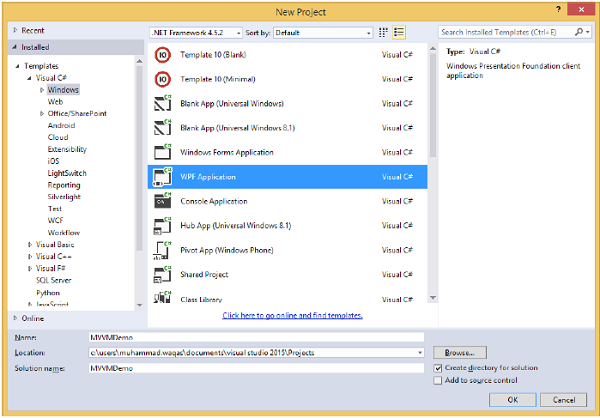
Step 2 - अपनी परियोजना में तीन फ़ोल्डरों (मॉडल, ViewModel, और दृश्य) जोड़ें।
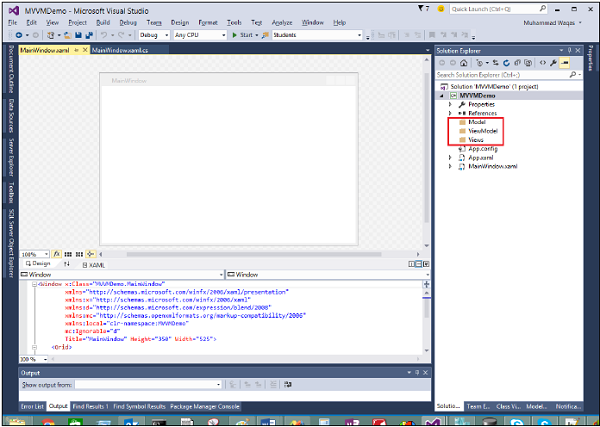
Step 3 - मॉडल फोल्डर में एक StudentModel क्लास जोड़ें और उस क्लास में नीचे का कोड पेस्ट करें
using System.ComponentModel;
namespace MVVMDemo.Model {
public class StudentModel {}
public class Student : INotifyPropertyChanged {
private string firstName;
private string lastName;
public string FirstName {
get {
return firstName;
}
set {
if (firstName != value) {
firstName = value;
RaisePropertyChanged("FirstName");
RaisePropertyChanged("FullName");
}
}
}
public string LastName {
get {return lastName; }
set {
if (lastName != value) {
lastName = value;
RaisePropertyChanged("LastName");
RaisePropertyChanged("FullName");
}
}
}
public string FullName {
get {
return firstName + " " + lastName;
}
}
public event PropertyChangedEventHandler PropertyChanged;
private void RaisePropertyChanged(string property) {
if (PropertyChanged != null) {
PropertyChanged(this, new PropertyChangedEventArgs(property));
}
}
}
}Step 4 - ViewModel फ़ोल्डर में एक और StudentViewModel वर्ग जोड़ें और निम्नलिखित कोड पेस्ट करें।
using MVVMDemo.Model;
using System.Collections.ObjectModel;
namespace MVVMDemo.ViewModel {
public class StudentViewModel {
public ObservableCollection<Student> Students {
get;
set;
}
public void LoadStudents() {
ObservableCollection<Student> students = new ObservableCollection<Student>();
students.Add(new Student { FirstName = "Mark", LastName = "Allain" });
students.Add(new Student { FirstName = "Allen", LastName = "Brown" });
students.Add(new Student { FirstName = "Linda", LastName = "Hamerski" });
Students = students;
}
}
}Step 5 - राइट क्लिक व्यू फ़ोल्डर द्वारा नया उपयोगकर्ता नियंत्रण (WPF) जोड़ें और Add> New Item… चुनें
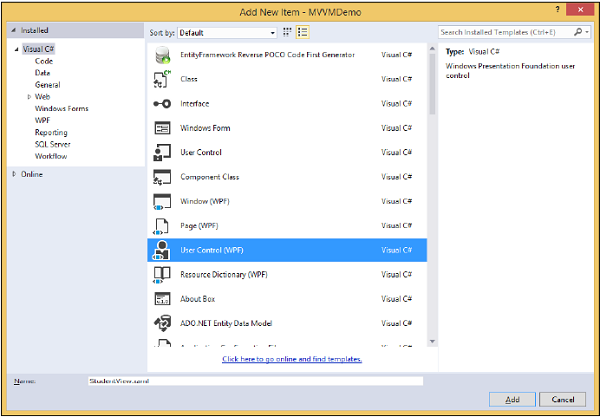
Step 6- Add बटन पर क्लिक करें। अब आपको XAML फाइल दिखाई देगी। निम्नलिखित कोड को StudentView.xaml फ़ाइल में जोड़ें जिसमें विभिन्न UI तत्व हैं।
<UserControl x:Class = "MVVMDemo.Views.StudentView"
xmlns = "http://schemas.microsoft.com/winfx/2006/xaml/presentation"
xmlns:x = "http://schemas.microsoft.com/winfx/2006/xaml"
xmlns:mc = "http://schemas.openxmlformats.org/markup-compatibility/2006"
xmlns:d = "http://schemas.microsoft.com/expression/blend/2008"
xmlns:local = "clr-namespace:MVVMDemo.Views"
mc:Ignorable = "d"
d:DesignHeight = "300" d:DesignWidth = "300">
<Grid>
<StackPanel HorizontalAlignment = "Left">
<ItemsControl ItemsSource = "{Binding Path = Students}">
<ItemsControl.ItemTemplate>
<DataTemplate>
<StackPanel Orientation = "Horizontal">
<TextBox Text = "{Binding Path = FirstName, Mode = TwoWay}"
Width = "100" Margin = "3 5 3 5"/>
<TextBox Text = "{Binding Path = LastName, Mode = TwoWay}"
Width = "100" Margin = "0 5 3 5"/>
<TextBlock Text = "{Binding Path = FullName, Mode = OneWay}"
Margin = "0 5 3 5"/>
</StackPanel>
</DataTemplate>
</ItemsControl.ItemTemplate>
</ItemsControl>
</StackPanel>
</Grid>
</UserControl>Step 7 - अब निम्नलिखित कोड का उपयोग करके अपने मेनपेज। Xaml फ़ाइल में छात्र दृश्य जोड़ें।
<Window x:Class = "MVVMDemo.MainWindow"
xmlns = "http://schemas.microsoft.com/winfx/2006/xaml/presentation"
xmlns:x = "http://schemas.microsoft.com/winfx/2006/xaml"
xmlns:d = "http://schemas.microsoft.com/expression/blend/2008"
xmlns:mc = "http://schemas.openxmlformats.org/markup-compatibility/2006"
xmlns:local = "clr-namespace:MVVMDemo"
xmlns:views = "clr-namespace:MVVMDemo.Views"
mc:Ignorable = "d"
Title = "MainWindow" Height = "350" Width = "525">
<Grid>
<views:StudentView x:Name = "StudentViewControl" Loaded = "StudentViewControl_Loaded"/>
</Grid>
</Window>Step 8 - यहां MainPage.xaml.cs फ़ाइल में लोड की गई घटना के लिए कार्यान्वयन है, जो व्यूमेल से व्यू को अपडेट करेगा।
using System.Windows;
namespace MVVMDemo {
/// <summary>
/// Interaction logic for MainWindow.xaml
/// </summary>
public partial class MainWindow : Window {
public MainWindow() {
InitializeComponent();
}
private void StudentViewControl_Loaded(object sender, RoutedEventArgs e) {
MVVMDemo.ViewModel.StudentViewModel studentViewModelObject =
new MVVMDemo.ViewModel.StudentViewModel();
studentViewModelObject.LoadStudents();
StudentViewControl.DataContext = studentViewModelObject;
}
}
}Step 9 - जब उपरोक्त कोड संकलित और निष्पादित किया जाता है, तो आप अपनी मुख्य विंडो पर निम्न आउटपुट प्राप्त करेंगे।
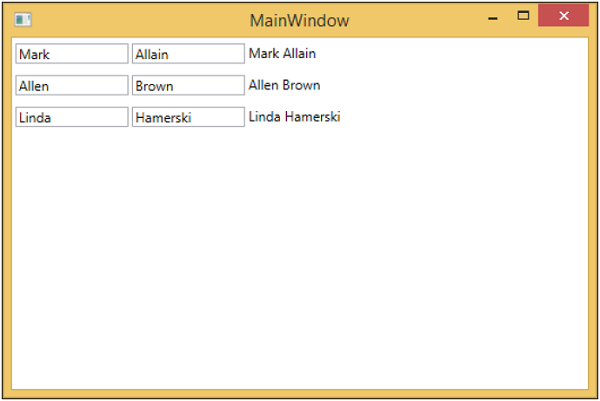
हम आपको बेहतर समझ के लिए चरण-दर-चरण तरीके से उपरोक्त उदाहरण को निष्पादित करने की सलाह देते हैं।